Otvaranje programa s korijenskim povlasticama na Linuxu jeponekad potrebno, zbog prirode sigurnosti na platformi. Činjenica je da neke operacije nisu moguće s običnim korisnikom (padaju u obzir stvari poput upravljanja datotekama u mapi Root, formatiranja tvrdog diska ili uređivanja sistemskih datoteka.)
Postoji nekoliko načina za otvaranje programa s Rootompristup na Linuxu. U ovom ćemo vam vodiču pokazati kako. Međutim, imajte na umu: da biste pokrenuli programe s Root računom, prvo ćete ga morati omogućiti. Ako koristite Linux OS s onemogućenim root računom, slijedite upute u nastavku kako biste saznali kako ga uključiti.
Omogućite Root račun
Otvorite prozor terminala pritiskom na Ctrl + Alt + T ili Ctrl + Shift + T na tipkovnici. Zatim, pod pretpostavkom da vaš sustav ima sudo privilegija, koristiti sudo -s naredba za prijavu na povišenu sesiju.
sudo -s
Dalje upišite passwd prisiliti na resetiranje lozinke Root računa u sustavu.
passwd
Postavite novu lozinku na vašem Linux računalu za račun Root. Imajte na umu da to treba biti sigurno. Nakon postavljanja nove lozinke, Root računu se može pristupiti još jednom.
Otvorite programe s Root - Terminal
Najbrži i obično najpouzdaniji način pokretanja programa s korijenskim povlasticama je prijava u Root u terminalu, a zatim izvršenje naziva programa kao naredbe.
su -
Nakon što steknete root pristup u terminalskoj sesiji, moći ćete pokrenuti program. Tako, na primjer, ako želite pristupiti upravitelju datoteka Gnome s korijenskim pristupom, pokrenuli biste nautilus naredba u terminalu.

nautilus
Dakle, zapamtite. Prijavite se kao Root, a zatim pokrenite aplikaciju sa:
program-name
Većina programa brzo se može pokrenuti s superponiranjempovlastice ako ste Root. Iako imajte na umu, metoda prozora terminala nije 100% pouzdana. Zbog prirode naredbenog retka na Linuxu neke se aplikacije jednostavno ne pokreću.
Ne postoji način da otkrijete koji programi radeovom metodom i ono što ne. Najbolji način da se utvrdi je pokušaj i pogreška. Iako, ako se program odbije pokrenuti kao Root u terminalu, to će reći u naredbenom retku.
Otvorite programe s Root - Pkexec
Na većini operativnih sustava Linux kad programtreba pokrenuti kao Root, pojavit će se upit za zaporku. Ovaj upit upućuje korisnika da unese zaporku za svoj račun. Zatim, aplikacije se pokreću s povećanim povlasticama. Pokretanje programa na radnoj površini na ovaj način omogućeno je zahvaljujući Pkexec alatu.
Pokretanje programa na ovaj način nije čarobnjaštvo. Sa ovim alatom vrlo je lako pokrenuti gotovo svaku aplikaciju instaliranu na vašoj radnoj površini Linux.
Da biste koristili pkexec, pritisnite Alt + F2 na tipkovnici. Ovaj kombinacija tipkovnice pokrenut će prozor za brzo pokretanje na radnoj površini.
Nakon što se na radnoj površini otvori prozor za brzo pokretanje, napišite pkexec naredbe, a zatim naziv programa koji želite pokrenuti.
Na primjer, da biste pokrenuli upravitelj particija Gparted kao Root, trebali biste:
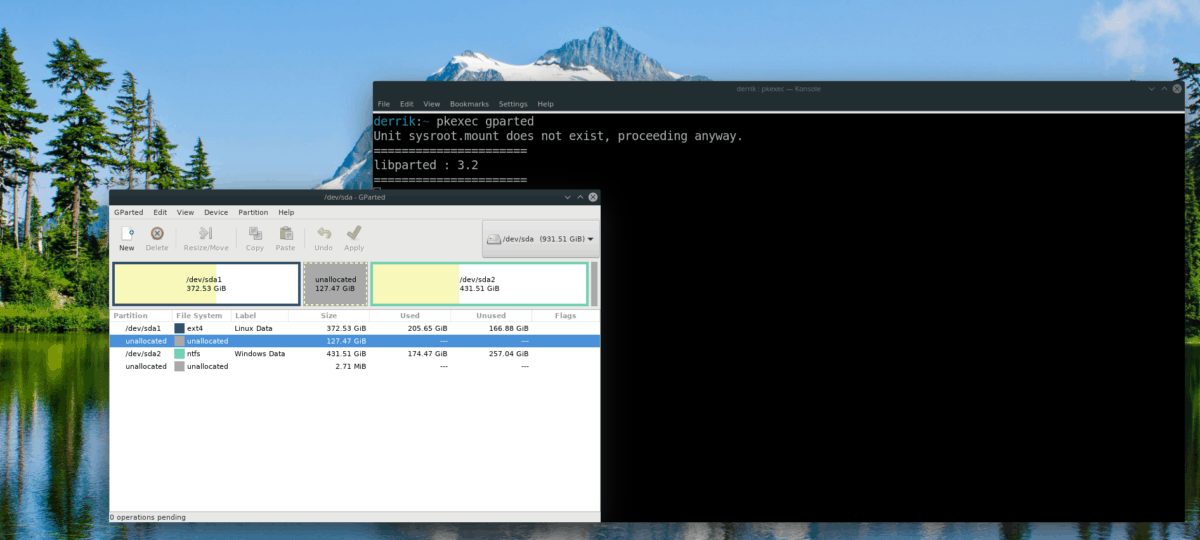
pkexec gparted
Samo slijedite naredbenu sintaksu kao dolje i gotovo svaki program trebao bi se pokrenuti kao Root.
pkexec programname
Ne želite koristiti traku za brzo pokretanje na radnoj površini Linuxa? Također je moguće pokrenuti aplikacije kao Root preko alata pkexec u terminalu. Jednostavno pokrenite terminalnu sesiju pritiskom Ctrl + Alt + T ili Ctrl + Shift + T, Zatim:
pkexec programname
Otvoreni programi s Root - Gksu
Dugo prije nego što je Pkexec alat zauzeo svoje mjestobio Gksu. On funkcionira identično kao i Pkexec, ali Linux održavači distribucije odlučili su ga isključiti, jer ni on ne radi. Međutim, ako vam se ne sviđa korištenje Pkexeca i treba vam način za pokretanje programa kao Root, i dalje funkcionira.
Nažalost, Gksu nije postavljen na punomoderna Linux distribucijska softverska skladišta softvera, jer se ne koriste toliko. Do sada ga podržava Debian 7-9, OpenSUSE LEAP (42.3 i 15.0) i Tumbleweed ga podržavaju. I Ubuntu 16.04 LTS.
Da biste ga instalirali, otvorite terminal i unesite naredbe koje odgovaraju vašem operativnom sustavu.
Ubuntu 16.04 LTS
sudo apt install gksu
Debian
sudo apt-get install gksu
OpenSUSE LEAP 15.0
sudo zypper addrepo http://widehat.opensuse.org/opensuse/repositories/GNOME:/Apps/openSUSE_Leap_15.0/ gnome-apps sudo zypper install gksu
OpenSUSE LEAP 42.3
sudo zypper addrepo http://widehat.opensuse.org/opensuse/repositories/GNOME:/Apps/openSUSE_Leap_42.3/ gnome-apps sudo zypper install gksu
OpenSUSE Tumbleweed
sudo zypper addrepo http://widehat.opensuse.org/opensuse/repositories/GNOME:/Apps/openSUSE_Factory/ gnome-apps sudo zypper install gksu
Kada se Gksu aplikacija postavi na vaš Linux sustav, ona bi trebala biti spremna za upotrebu. Da biste pokrenuli program kao Root, pritisnite Alt + F2 na radnoj površini. Pojavit će se traka za pokretanje. U šanku piši gksu nakon čega slijedi program koji želite pokrenuti. Na primjer, da pokrenete XFCE4 upravitelj datoteka, učinite sljedeće:
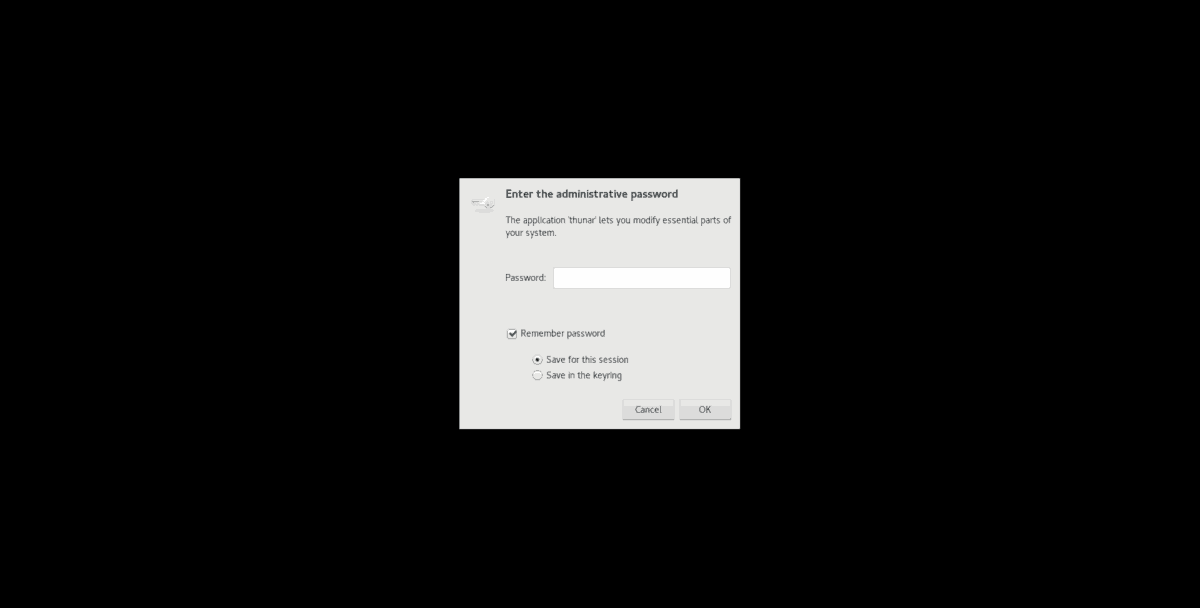
gksu thunar
Da biste pokrenuli bilo koji program s Gksu, slijedite sintaksu naredbenog retka u nastavku.
gksu programname
Također možete pokrenuti aplikaciju izravno s terminala kao Root s istom sintaksom.













komentari